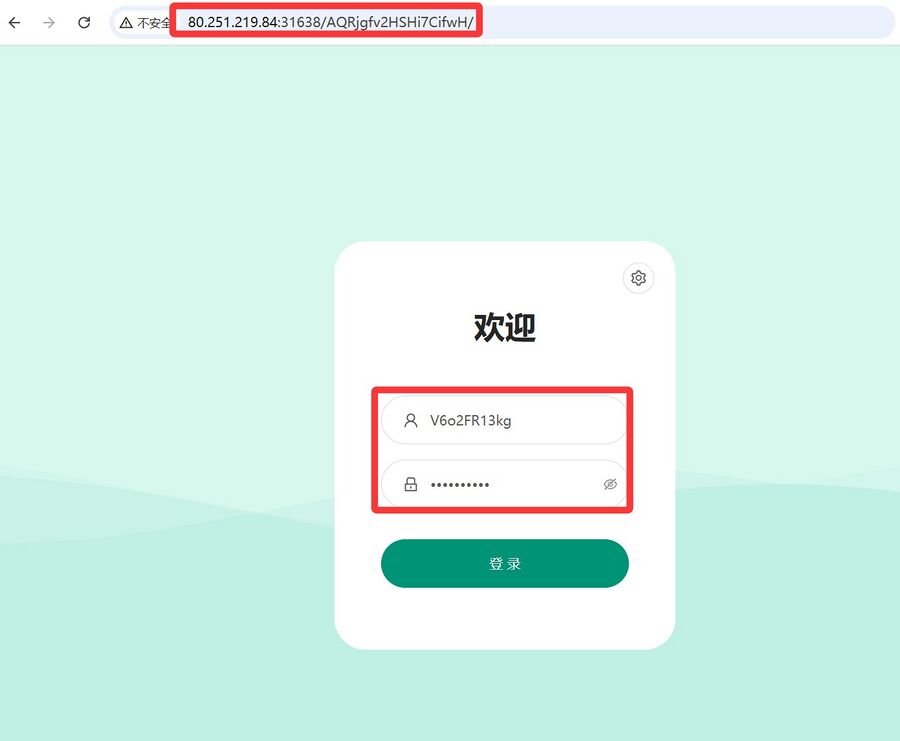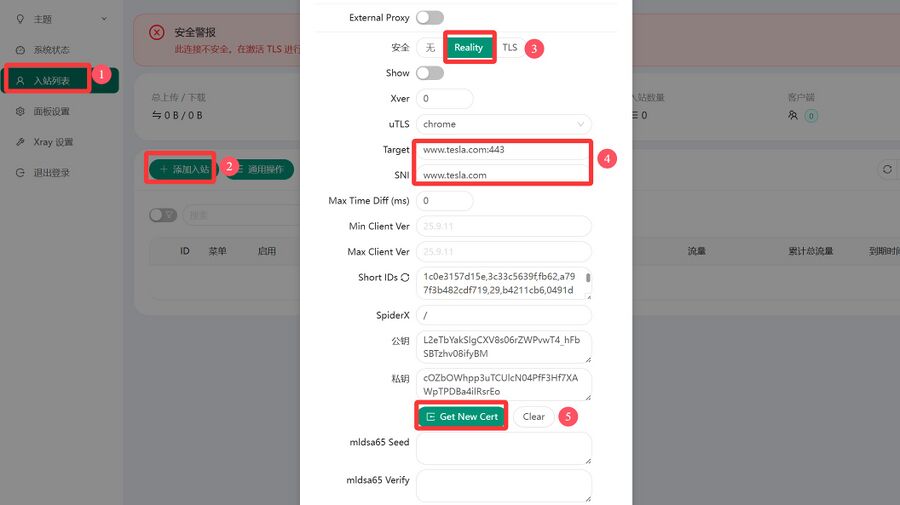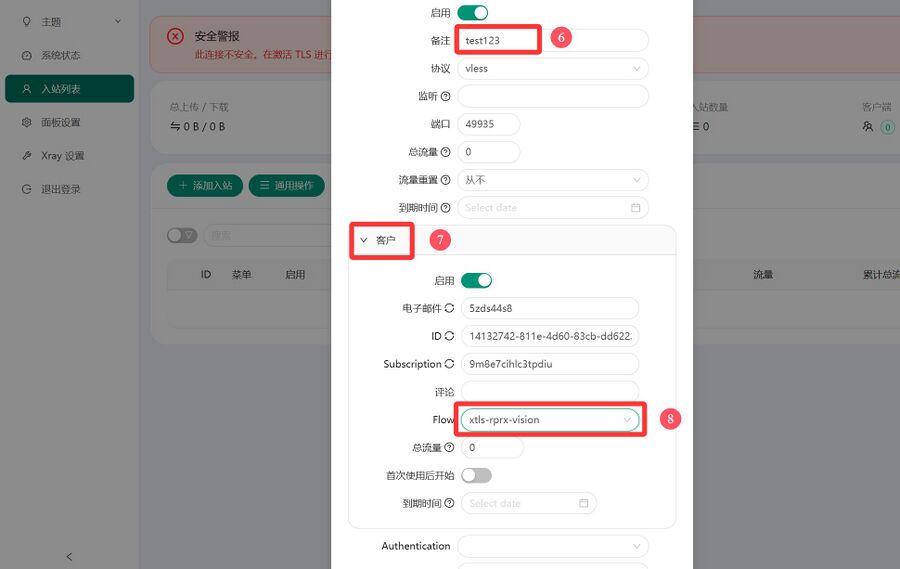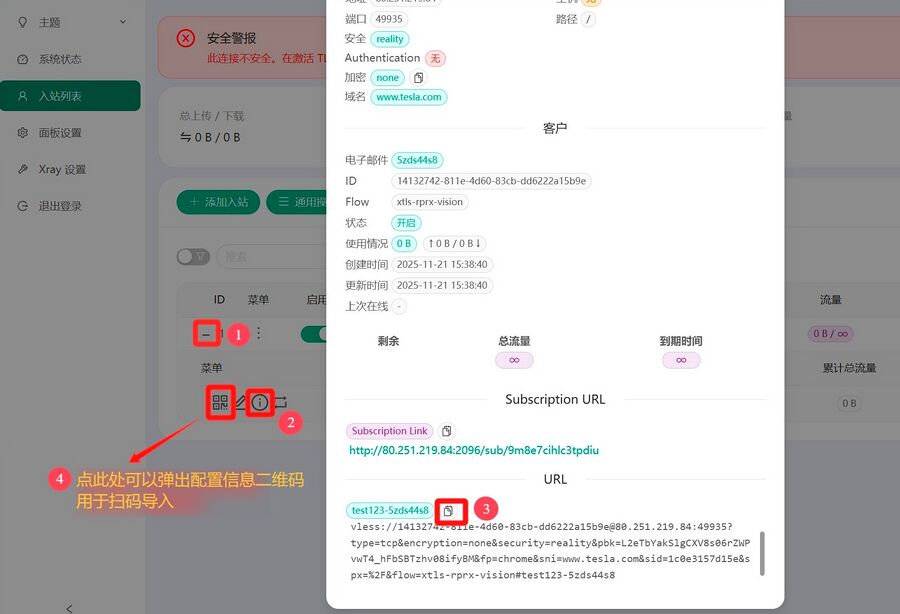「如何搭建VPN」:修訂間差異
更多語言
更多操作
创建页面,内容为“== 如何在搬瓦工服务器上搭建稳定可靠的VPN(Vless+Reality) == Vless + Reality组合是目前公认的最稳定可靠的解决方案,它'''无需域名、极致伪装'''的特性,可以提供顶级的稳定性和抗检测能力,结合搬瓦工优质的 GIA 线路,能够保障服务的长期可靠运行。本节内容将指导你如何在搬瓦工服务器上,通过安装'''3x-ui 面板并'''配置Vless + Reality代理服务。 ===…” |
标题格式设置 |
||
| 第1行: | 第1行: | ||
'''<big>如何在搬瓦工服务器上搭建稳定可靠的VPN(Vless+Reality)</big>''' | |||
Vless + Reality组合是目前公认的最稳定可靠的解决方案,它'''无需域名、极致伪装'''的特性,可以提供顶级的稳定性和抗检测能力,结合搬瓦工优质的 GIA 线路,能够保障服务的长期可靠运行。本节内容将指导你如何在搬瓦工服务器上,通过安装'''3x-ui 面板并'''配置Vless + Reality代理服务。 | Vless + Reality组合是目前公认的最稳定可靠的解决方案,它'''无需域名、极致伪装'''的特性,可以提供顶级的稳定性和抗检测能力,结合搬瓦工优质的 GIA 线路,能够保障服务的长期可靠运行。本节内容将指导你如何在搬瓦工服务器上,通过安装'''3x-ui 面板并'''配置Vless + Reality代理服务。 | ||
於 2025年11月22日 (六) 00:53 的修訂
如何在搬瓦工伺服器上搭建穩定可靠的VPN(Vless+Reality)
Vless + Reality組合是目前公認的最穩定可靠的解決方案,它無需域名、極致偽裝的特性,可以提供頂級的穩定性和抗檢測能力,結合搬瓦工優質的 GIA 線路,能夠保障服務的長期可靠運行。本節內容將指導你如何在搬瓦工伺服器上,通過安裝3x-ui 面板並配置Vless + Reality代理服務。
需要準備的事項:
1.擁有一台搬瓦工的伺服器(參考教程);
2.伺服器在運行,且安裝了debian12系統;
一、連接伺服器並安裝3X-UI面板
3x-ui是一個易用且功能強大的 Web 面板,能夠極大的簡化Vless + Reality的配置流程。
1.SSH 連接與基礎工具安裝
使用 SSH 工具連接到您的搬瓦工伺服器(推薦使用 Xshell 等工具,如果你是個人或家庭使用,可以下載Xshell:下載連結),
然後執行下方命令安裝必要的工具。
apt-get install wget curl sudo -y
2.安裝3X-UI面板
執行以下一鍵安裝命令。面板安裝完成後,請務必保存好終端輸出的面板登錄信息。
提示: 腳本運行過程中提示的默認配置,直接回車跳過即可。
bash <(curl -Ls https://raw.githubusercontent.com/mhsanaei/3x-ui/master/install.sh)
二、登錄面板並配置Vless + Reality入站
1.登錄3X-ui面板
使用瀏覽器訪問剛才保存的 Access URL,輸入默認的用戶名和密碼(建議登錄後立即修改)。
2. 配置Vless + Reality
登錄後,根據圖示,點擊左側的「入站列表」,再點「添加入站」。
然後選擇「Reality」,然後在「Target」和「SNI」分別輸入下方的網址信息,並點擊「Get New Cert」按鈕。
www.tesla.com:443
www.tesla.com
然後向上滑動,設置到入站配置的備註名稱,在客戶子欄下,將Flow選為「xtls-rprx-vision」。
3. 完成配置並保存
滑動到最下方,確保所有配置無誤,然後點擊右下角的 「添加」 按鈕。至此,Vless + Reality服務已在搬瓦工 VPS 上部署完成。
三、導出Vless+Reality配置並使用
現在可以導出你的Vless+Reality配置信息,並將其導入到V2Ray客戶端中使用。
1. 導出配置信息
回到 「入站列表」,找到您剛剛創建的 Vless + Reality 配置,點擊左側的 「+」 按鈕,
可以在彈出的詳情中,選擇複製配置信息連結(第三步)或彈出配置信息二維碼(第四步)。
2. V2rayN客戶端導入(Windows)
V2rayN客戶端主要用於Windows,一般使用剪貼板導入分享連接。
- 打開 V2rayN 客戶端。
- 點擊左上角「配置文件」按鈕,選擇「從剪貼板導入分享連結」。
- 導入後,選中該節點,右鍵,選擇 「設為活動配置文件」 即可使用。
3. V2rayNG客戶端導入(Android)
V2rayNG客戶端用於安卓手機,支持兩種方便的導入方式:
- 剪貼板導入: 複製配置 URI 後,點擊右下角的 「+」 號,選擇 「從剪貼板導入」。
- 掃碼導入: 點擊右下角的 「+」 號,選擇 「掃碼導入」,掃描3x-ui 面板中彈出的二維碼。